CAD基本编辑命令
CAD命令

CAD命令cad精华(2010-10-19 14:53:16)转载标签:杂谈分类: CAD 《绘图》直线:l构造线:xl多段线:pl正多边形:pol矩形:rec射线:ray 《修改》圆弧:a 删除:e圆:c 复制:co或者cp修订云线:revcloud 镜像:mi样条曲线:spl 偏移:o椭圆:el 阵列:ar插入块:i 移动:m创建块:b 旋转:ro点:po 比例(放大或者缩小):sc图案填充:h=bh 拉伸:s渐变色:gd 修剪:tr面域:reg 延伸:ex插入表格:tb 打断于点:br多行文字:mt或者dt 打断:br多线:ml 合并:j圆环:do 倒角:cha绘制实体三角形/四边形:so 倒圆角:f+(r)分解:x(xp)控制AutoCAD运行单个还是对个图形界面,(正常值为0):sdi设置自动保存时间:sat(savetime)----------------------------------**的分隔线----------------------------------------《标注》《查询》线性:dli 距离:di对齐:dal 区域面积:aa弧长:dar 面域/质量特性:暂时不知道坐标式标注:dor 列表:li=ls半径:dra 点坐标:id直径:ddi角度:dan基线:dba 《绘图次序》连续:dco 绘图次序:dr快速引线:le位行公差:tol圆心:dce(dimcen设置标注十字线长度)标注样式:d编辑标注ded替换标注系统变量:dov----------------------------------**的分隔线----------------------------------------《特性设置》图层设置:la颜色设置:col线形设置:lt线宽设置:lw文字样式设置:st标注样式设置:d表格样式设置:ts草图设置:ds或者se或者os点样式设置:暂时不知道多线样式设置:暂时不知道单位设置:un重命名:ren(基本上没什么用)用户自定义界面设置:to视点预置:vp----------------------------------**的分隔线----------------------------------------《特殊编辑》定距等分:me定数等分:div二维/三维对齐:al格式刷:ma刷新:re命令式清理:pu合并多段线:pe(m)ctrl+shift+c:带基点复制ctrl+shift+v:带基点复制成块ctrl+c:复制ctrl+v:粘贴特性编辑:ctrl+1=ch=mo=pr 调整直线长度:len(dy)定义属性:att编辑带属性的块:ate块编辑器:be关闭块编辑器:bc块中增加动态块参数:ac块剪辑器中保存块:bs写块:w(相当于另存为)解除关联标注:dda平移:p创建闭合多段线/面域:bo加载AutoCAD插件lsp:ap 图案填充编辑:he图像管理器:im差集:su并集:uni交集:in图案填充渐变色:gd编辑文字/标注文字:ed选择外部参照:xa裁剪块/裁剪外部参照:xc设计研发中心:dc=adc选择性粘贴:pa捕捉栅格:snSPLINEDIT:编辑样条曲线对象 SPE以其他文件格式保存对象: exp创建可重复使用的过滤器以便根据特性选择对象:FI用脚本文件执行一系列命令:scraidimtextmove:单独移动标注文字----------------------------------**的分隔线----------------------------------------《三维设计》已经画好的三维图在拉伸:【ctrl+alt】三维观察器:3do拉伸二维为三维:ext用平面剖切一组实体:sl三维楔体:we三维长方体:box三维旋转:rev隐藏线(三维消隐):hi圆环体:tor圆柱体:cyl三维阵列(AutoCAD2008命令):3A三维对齐(AutoCAD2008命令):3AL设置当前三维实体的厚度 TH用两个或多个三维实体的公用部分创建三维复合实体:inf用剖切平面和实体截交创建面域 sec----------------------------------**的分隔线----------------------------------------3D:用于在可以隐藏、着色或渲染的常见几何体中创建三维多边形网格对象3F:在三维空间中的任意位置创建三侧面或四侧面mat:三维材质3DPOLY:在三维空间创建由直线段组成的多段线 3PASEADMIN:执行外部数据库命令的管理功能 AADASEEXPORT:输出选择对象的链接信息 AEXASELINKS:管理对象和外部数据库之间的链接 ALIASEROWS:显示并编辑表数据并创建链接和选择集 ARODDVPOINT:设置三维观察方向 VPHIDE:重生成三维模型时不显示隐藏线 HIIMAGE:以多种格式向 AutoCAD 图形文件中插入图像 IMLTSCALE:设置全局线型比例因子 LTSPASTESPEC:插入剪贴板数据并控制数据格式 PARPREF:设置渲染系统配置 RPRSNAP:规定光标按指定的间距移动 SN----------------------------------**的分隔线----------------------------------------TABLET:校准、配置、打开和关闭已安装的数字化仪 TATILEMODE:控制对图纸空间的访问以及控制视口的行为 TIxref:控制图形中的外部参照 XRxr:渲染 AutoCAD 2008 中是渲染功能,为什么??sn:指定捕捉间距AutoCAD2008 【指定捕捉间距或[开(ON)/关(OFF)/纵横向间距(A)/样式(S)/类型(T)] <0.5000000>: 】cal:计算器命令:回车后输入公式再回车----------------------------------**的分隔线----------------------------------------AutoCAD 2008xa:选择外部参照文件,选择dwg文件。
CAD常用命令表大全

CAD常用命令表大全CAD 常用命令表大全一、基本命令1. LINE:用于绘制直线。
2. CIRCLE:用于绘制圆或圆弧。
3. ARC:用于绘制圆弧。
4. POLYLINE:用于绘制多段线。
5. RECTANGLE:用于绘制矩形。
6. HATCH:用于填充闭合区域。
7. MTEXT:用于添加多行文本。
8. DIMENSION:用于添加标注尺寸。
9. COPY:用于复制对象。
10. MOVE:用于移动对象。
二、编辑命令1. ERASE:用于删除对象。
2. TRIM:用于修剪对象。
3. EXTEND:用于延伸对象。
4. OFFSET:用于建立与对象平行的线或曲线。
5. MIRROR:用于镜像对象。
6. ROTATE:用于旋转对象。
7. SCALE:用于缩放对象。
8. STRETCH:用于拉伸对象。
9. ARRAY:用于创建对象的阵列副本。
10. BREAK:用于分割对象。
三、显示命令1. ZOOM:用于缩放和查看特定区域。
2. PAN:用于平移图纸视图。
3. ORBIT:用于旋转和查看三维模型。
4. VIEWPORTS:用于创建和管理视口。
5. GRID:用于显示或隐藏图纸上的网格。
6. UCS:用于定义用户坐标系。
7. SNAP:用于设置对象捕捉点。
四、属性命令1. LAYER:用于创建和管理图层。
2. COLOR:用于设置对象的颜色。
3. LINETYPE:用于设置对象的线类型。
4. LINETYPE SCALE:用于设置线型比例。
5. LINEWEIGHT:用于设置线条的粗细。
6. TEXT STYLE:用于设置文本样式。
7. DIM STYLE:用于设置标注样式。
8. BLOCK:用于创建和管理块定义。
9. ATTDEF:用于定义块属性。
10. INSERT:用于将块插入到图纸中。
五、查询命令1. DISTANCE:用于计算两点之间的距离。
2. AREA:用于计算封闭区域的面积。
3. MASSPROP:用于计算三维实体的质量特性。
CAD编辑命令指南
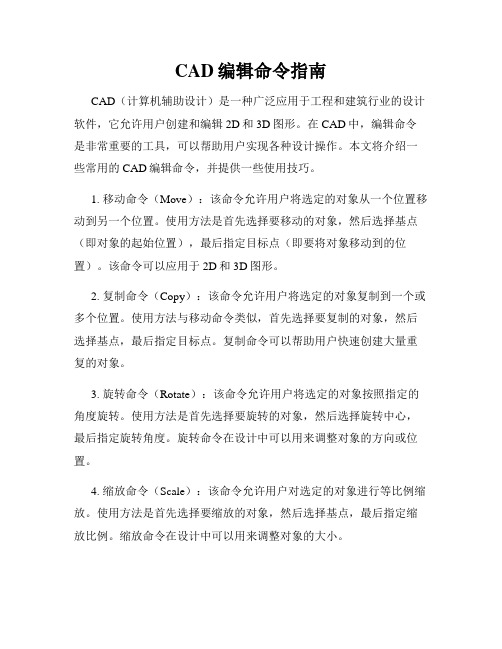
CAD编辑命令指南CAD(计算机辅助设计)是一种广泛应用于工程和建筑行业的设计软件,它允许用户创建和编辑2D和3D图形。
在CAD中,编辑命令是非常重要的工具,可以帮助用户实现各种设计操作。
本文将介绍一些常用的CAD编辑命令,并提供一些使用技巧。
1. 移动命令(Move):该命令允许用户将选定的对象从一个位置移动到另一个位置。
使用方法是首先选择要移动的对象,然后选择基点(即对象的起始位置),最后指定目标点(即要将对象移动到的位置)。
该命令可以应用于2D和3D图形。
2. 复制命令(Copy):该命令允许用户将选定的对象复制到一个或多个位置。
使用方法与移动命令类似,首先选择要复制的对象,然后选择基点,最后指定目标点。
复制命令可以帮助用户快速创建大量重复的对象。
3. 旋转命令(Rotate):该命令允许用户将选定的对象按照指定的角度旋转。
使用方法是首先选择要旋转的对象,然后选择旋转中心,最后指定旋转角度。
旋转命令在设计中可以用来调整对象的方向或位置。
4. 缩放命令(Scale):该命令允许用户对选定的对象进行等比例缩放。
使用方法是首先选择要缩放的对象,然后选择基点,最后指定缩放比例。
缩放命令在设计中可以用来调整对象的大小。
5. 镜像命令(Mirror):该命令允许用户将选定的对象进行镜像翻转。
使用方法是首先选择要镜像的对象,然后选择镜像轴线。
镜像命令可以帮助用户实现对称设计。
6. 拉伸命令(Stretch):该命令允许用户对选定的对象进行拉伸。
使用方法是首先选择要拉伸的对象,然后指定拉伸的基点,最后指定目标点。
7. 偏移命令(Offset):该命令允许用户在已有的对象上创建与其平行的新对象。
使用方法是首先选择要偏移的对象,然后指定偏移距离和方向。
偏移命令常用于设计中需要复制已有形状的情况。
8. 剪切命令(Trim):该命令允许用户将选定的对象按照指定的切割边界进行剪切。
使用方法是首先选择要剪切的对象,然后选择切割边界。
cad基本的绘图命令和编辑命令
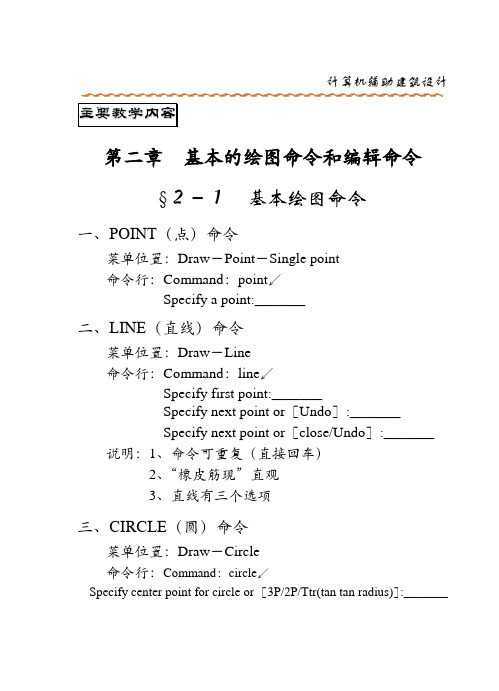
计算机辅助建筑设计第二章基本的绘图命令和编辑命令§2-1基本绘图命令一、POINT(点)命令菜单位置:Draw-Point-Single point命令行:Command:point↙Specify a point:_______二、LINE(直线)命令菜单位置:Draw-Line命令行:Command:line↙Specify first point:_______Specify next point or[Undo]:_______Specify next point or[close/Undo]:_______ 说明:1、命令可重复(直接回车)2、“橡皮筋现”直观3、直线有三个选项三、CIRCLE(圆)命令菜单位置:Draw-Circle命令行:Command:circle↙Specify center point for circle or [3P/2P/Ttr(tan tan radius)]:_______计算机辅助建筑设计说明:1、Center,Radius/Diameter―――圆心,半径/直径方式2、3P―――三点方式3、2P―――两点方式4、Ttr―――切点、切点、半径方式(靶框的位置)5、Ttt―――切点、切点、切点方式四、RECTANGLE(矩形)命令菜单位置:Draw-Rectangle命令行:Command:rectangle↙Specify first corner point or[Chamfer/Elevation/Fillet/Thickness/wi dth]:_______Specify other corner point: _______说明:1、用户指定矩形两对角点即可绘制矩形2、Chamfer选项:如果两个倒角距离不等,则从第一个角点算起,把第一个倒角距离赋予第一根铅垂边线的起端,接着按顺时针方向,第二个倒角距离赋予该线的另一端……五、ARC(圆弧)命令菜单位置:Draw-Arc命令行:Command:arc↙Specify start point of arc or[Center]:_______ 说明:提供11种画圆弧的方式计算机辅助建筑设计六、DONUT(圆环)命令菜单位置:Draw-Donut命令行:Command:donut↙Specify inside dimater of donut:_______Specify outside dimater of donut:_______Specify center of donut or<exit>:_______ 说明:Fill的两种状态ON or OFF七、ELLIPSE(椭圆)命令菜单位置:Draw-ellipse命令行:Command:ellipse↙Specify axis endpoint of ellipse or [Arc/Center]:____八、POLyGON(正多边形)命令菜单位置:Draw-polygon命令行:Command:polygon↙Enter number of sides:____Specify center of polygon or[Edge]:____ 说明:1、中心-内接/外切方式2、边长方式九、SOLID(区域填充)命令菜单位置:Draw-solid命令行:Command:solid↙Specify first point:_______计算机辅助建筑设计Specify second point:_______Specify third point:_______Specify fourth point or <exit>:____图标:说明:1、可填充多边形2、输入点的顺序3、填充模式十、TRACE(宽线)命令菜单位置:Draw-trace命令行:Command:trace↙Specify trace width:____Specify first point:_______Specify second point:_______说明:1、事先指定线宽2、填充模式十一、PLINE(多义线)命令功能:绘制一系列带有宽度信息的直线段或圆弧段菜单位置:Draw-polyline命令行:Command:pline↙Specify start point:_______Current line-width is 0.0000Specify next point or[arc/close/halfwidth/length/undo/width ]:_______说明:1、绘制直线、圆弧;改变宽度计算机辅助建筑设计2、pline线是一个整体,可用pedit对其进行编辑3、可以绘制一定宽度的直线、圆弧,也可绘制变宽度的直线、圆弧4、可以绘制封闭和打开的多义线5、可以绘制实心圆环和圆十二、XLINE(构造线)和RAY(射线)命令功能:辅助线1、XLINE菜单位置:Draw-Construction line命令行:Command:xline↙Specify a point or [hor/ver/ang/bisect/offset]:_______2、RAY菜单位置:Draw-Ray命令行:Command:ray↙Specify start point:_______Specify through point:_______十三、SPLINE(样条曲线)命令1、MLINE命令功能:绘制通过或逼近一系列给定点的曲线——样条曲线,曲线的类型为非均匀有理B样条(NURBS);还可通过此命令把样条拟合多义线转换为样条。
CAD中的编辑命令详解
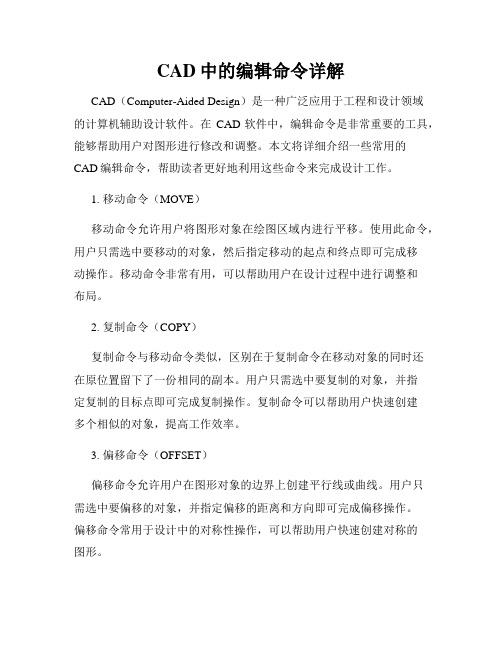
CAD中的编辑命令详解CAD(Computer-Aided Design)是一种广泛应用于工程和设计领域的计算机辅助设计软件。
在CAD软件中,编辑命令是非常重要的工具,能够帮助用户对图形进行修改和调整。
本文将详细介绍一些常用的CAD编辑命令,帮助读者更好地利用这些命令来完成设计工作。
1. 移动命令(MOVE)移动命令允许用户将图形对象在绘图区域内进行平移。
使用此命令,用户只需选中要移动的对象,然后指定移动的起点和终点即可完成移动操作。
移动命令非常有用,可以帮助用户在设计过程中进行调整和布局。
2. 复制命令(COPY)复制命令与移动命令类似,区别在于复制命令在移动对象的同时还在原位置留下了一份相同的副本。
用户只需选中要复制的对象,并指定复制的目标点即可完成复制操作。
复制命令可以帮助用户快速创建多个相似的对象,提高工作效率。
3. 偏移命令(OFFSET)偏移命令允许用户在图形对象的边界上创建平行线或曲线。
用户只需选中要偏移的对象,并指定偏移的距离和方向即可完成偏移操作。
偏移命令常用于设计中的对称性操作,可以帮助用户快速创建对称的图形。
4. 旋转命令(ROTATE)旋转命令可以帮助用户将选定的图形对象按照指定的角度进行旋转。
用户只需选中要旋转的对象,并指定旋转的起点和旋转角度即可完成旋转操作。
旋转命令经常在设计中用于调整和摆放对象的方向和角度。
5. 缩放命令(SCALE)缩放命令可以帮助用户按照指定的比例因子对图形对象进行缩放。
用户只需选中要缩放的对象,并指定缩放的参考点和缩放比例即可完成缩放操作。
缩放命令广泛应用于设计中的尺寸调整和比例变换。
6. 镜像命令(MIRROR)镜像命令可以帮助用户以选定的对象为轴线,在图形内进行镜像翻转。
用户只需选中要镜像的对象,并指定镜像的轴线即可完成镜像操作。
镜像命令常用于设计中的对称性操作,可以减少重复绘制相似的对象。
7. 剪切命令(TRIM)剪切命令可以帮助用户在图形对象的交点处对其进行剪切。
(完整版)CAD命令、特殊符号代码大全

(完整版)CAD命令、特殊符号代码⼤全常⽤命令:A——ARC——圆弧B——BLOCK——块定义C——CIRCLE——圆D——DIMSTYLE——标注样式E/DEL 键——ERASE——删除F——FILIET——倒圆⾓H——BHATCH——填充L——LINE——直线M/S——MOVE——移动O——OFFSET——偏移P——PAN——实时平移(图标为⼩⼿)X——EXPLODE——分解PO——POINT——点XL——XLINE——射线ML——MLINE——多线PL——PLINE——多段线POL——POLYGON——正多边形REC ——RECTANGLE——矩形DO——DONUT——圆环EL——ELLIPSE——椭圆CO——COPY——复制MI——MIRROR——镜像AR——ARRAY——阵列RO——ROTATE——旋转TR——TRIM——修剪EX——EXTEND——延伸CHA——CHAMFER——倒⾓F——FILIET——倒圆⾓BR——BREAK——打断尺⼨标注:DLI——DIMLINEAR——直线标注DAL——DIMALIGNED——对齐标注DRA——DIMRADIUS——半径标注DDI——DIMDIAMETER——直径标注DAN——DIMANGULAR——⾓度标注DCE——DIMCENTER——中⼼标注DOR——DIMORDINATE——点标注TOL——TOLERANCE——标注形位公差LE——QLEADER——快速引出标注DBA——DIMBASELINE——基线标注DCO——DIMCONTINUE——连续标注DED——DIMEDIT——编辑标注DOV——DIMOVERRIDE——替换标注系统变量常⽤CTRL 快捷键:【CTRL】+1—PROPERTIES—修改特性【CTRL】+2—ADCENTER—设计中⼼【CTRL】+O——OPEN——打开⽂件【CTRL】+N/M——NEW——新建⽂件【CTRL】+P——PRINT——打印⽂件【CTRL】+S——SAVE——保存⽂件【CTRL】+Z——UNDO——放弃【CTRL】+X——CUTCLIP——剪切【CTRL】+C——COPYCLIP——复制【CTRL】+V——PASTECLIP ——粘贴【CTRL】+B——SNAP——栅格捕捉【CTRL】+F——OSNAP——对象捕捉【CTRL】+G——GRID——栅格【CTRL】+L——ORTHO——正交【CTRL】+W——对象追踪【CTRL】+U ——极轴常⽤功能键:【F1】——HELP——帮助【F3】——OSNAP——对象捕捉【F7】——GRIP——栅格【F8】——ORTHO——正交A 常见的快捷命令:(⼀)字母类1、对象特性【MA】——MATCHPROP(属性匹配)【ST】——STYLE(⽂字样式)【COL】——COLOR(设置颜⾊)【LA】——LAYER(图层操作)【LT】——LINETYPE(线形)【LTS】——LTSCALE(线形⽐例)【LW】——LWEIGHT (线宽)【UN】——UNITS(图形单位)【ATT】——ATTDEF(属性定义)【ATE】——ATTEDIT(编辑属性)【AL】—ALIGN(对齐)【EXP】—EXPORT(输出其它格式⽂件)【LI】——LIST(显⽰图形数据信息)【IMP】——IMPORT(输⼊⽂件)【ADC】—ADCENTER(设计中⼼Ctrl+2)【EXIT】——QUIT(退出)【CH / MO】—PROPERTIES(修改特性Ctrl+1) 【OP,PR】——OPTIONS 【BO】——BOUNDARY(边界创建,包括创建闭合多段线和⾯域)2、(⾃定义CAD 设置)【PRINT】——PLOT(打印)【PU】——PURGE(清除垃圾)【R】——REDRAW(重新⽣成)【REN】——RENAME(重命名)【SN】——SNAP(捕捉栅格)【DS】——DSETTINGS(设置极轴追踪)【OS】——OSNAP(设置捕捉模式)【PRE】——PREVIEW(打印预览)【TO】——TOOLBAR(⼯具栏)【V】——VIEW(命名视图)【AA】——AREA(⾯积)【DI】——DIST(距离)3、绘图命令【PO】——POINT(点)【L】——LINE(直线)【XL】——XLINE(射线)【PL】——PLINE(多段线)【ML】——MLINE(多线)【SPL】——SPLINE(样条曲线)【POL】——POLYGON(正多边形)【REC】——RECTANGLE(矩形)【C】——CIRCLE(圆) 【A】——ARC(圆弧)【DO】——DONUT(圆环)【EL】——ELLIPSE(椭圆)【REG】——REGION(⾯域)【MT】——MTEXT(多⾏⽂本)【T】——MTEXT(多⾏⽂本)【B】——BLOCK(块定义)【I】——INSERT(插⼊块)【W】——WBLOCK(定义块⽂件)【DIV】——DIVIDE(等分)【H】——BHATCH(填充)4、修改命令【CO】——COPY(复制)【MI】——MIRROR(镜像)【AR】——ARRAY(阵列)【O】——OFFSET(偏移)【RO】——ROTATE(旋转)【M】——MOVE(移动)【E】——DEL 键——ERASE(删除)【X】——EXPLODE(分解)【TR】——TRIM(修剪)【EX】——EXTEND(延伸)【S】——STRETCH(拉伸)【LEN】——LENGTHEN(直线拉长)【SC】——SCALE(⽐例缩放)【BR】——BREAK(打断)【CHA】——CHAMFER(倒⾓) 【F】——FILLET(倒圆⾓)【PE】——PEDIT(多段线编辑)【ED】——DDEDIT(修改⽂本)【Find】——查找替换【Find】——查找替换5、视窗缩放【P】——PAN(平移)【Z】+空格+空格——实时缩放【Z】——局部放⼤【Z+P】——返回上⼀视图【Z+E】——显⽰全图6、尺⼨标注【DLI】——DIMLINEAR(直线标注)【DAL】,——DIMALIGNED(对齐标注)【DRA】——DIMRADIUS(半径标注)【DDI】——DIMDIAMETER(直径标注)【DAN】——DIMANGULAR(⾓度标注)【DCE】——DIMCENTER(中⼼标注)【DOR】—DIMORDINATE(点标注)【TOL】—TOLERANCE(标注形位公差)【LE】—QLEADER(快速引出标注)【DBA】—DIMBASELINE(基线标注)【DCO】—DIMCONTINUE(连续标注)【D】—DIMSTYLE(标注样式)【DOV】—DIMOVERRIDE(替换标注系统变量【DED】—DIMEDIT(编辑标注)(⼆)常⽤CTRL 快捷键【CTRL+1】——PROPERTIES(修改特性) 【CTRL+2 】——ADCENTER(设计中⼼)【CTRL+O】——OPEN(打开⽂件)【CTRL+N、M】——NEW(新建⽂件)【CTRL+P】*PRINT(打印⽂件)【CTRL+S 】——SAVE (保存⽂件)【CTRL+Z】——UNDO(放弃)【CTRL+X 】——CUTCLIP(剪切)【CTRL+C】——COPYCLIP(复制)【CTRL+V】——PASTECLIP(粘贴)【CTRL+B】——SNAP(栅格捕捉)【CTRL+F】——OSNAP(对象捕捉)【CTRL+G】——GRID(栅格)【CTRL+L】——ORTHO(正交)【CTRL+W】——(对象追踪)【CTRL+U】——(极轴)(三)常⽤功能键【F1】——HELP(帮助)【F2】——(⽂本窗⼝)【F3】——OSNAP(对象捕捉)【F7】——GRIP(栅格)【F8】——ORTHO(正交)输⼊⽅式详见下表:七个命令让你成为CAD ⾼⼿⼀、绘制基本图形对象1、⼏个基本常⽤的命令1.1⿏标操作通常情况下左键代表选择功能,右键代表确定“回车”功能。
CAD中用于创建和编辑文本的快捷键命令有哪些
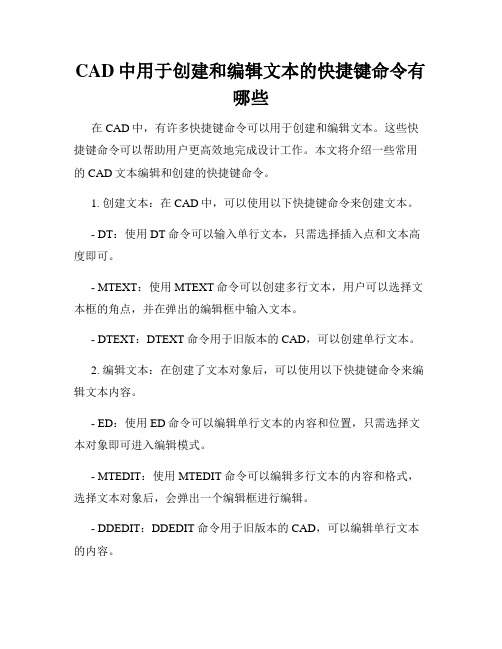
CAD中用于创建和编辑文本的快捷键命令有哪些在CAD中,有许多快捷键命令可以用于创建和编辑文本。
这些快捷键命令可以帮助用户更高效地完成设计工作。
本文将介绍一些常用的CAD文本编辑和创建的快捷键命令。
1. 创建文本:在CAD中,可以使用以下快捷键命令来创建文本。
- DT:使用DT命令可以输入单行文本,只需选择插入点和文本高度即可。
- MTEXT:使用MTEXT命令可以创建多行文本,用户可以选择文本框的角点,并在弹出的编辑框中输入文本。
- DTEXT:DTEXT命令用于旧版本的CAD,可以创建单行文本。
2. 编辑文本:在创建了文本对象后,可以使用以下快捷键命令来编辑文本内容。
- ED:使用ED命令可以编辑单行文本的内容和位置,只需选择文本对象即可进入编辑模式。
- MTEDIT:使用MTEDIT命令可以编辑多行文本的内容和格式,选择文本对象后,会弹出一个编辑框进行编辑。
- DDEDIT:DDEDIT命令用于旧版本的CAD,可以编辑单行文本的内容。
3. 文本对齐:在CAD中,文本的对齐是十分重要的,可以使用以下快捷键命令来进行对齐操作。
- JT:使用JT命令可以将文本居中对齐,只需选择文本对象即可。
- AL:使用AL命令可以将文本左对齐,只需选择文本对象即可。
- AR:使用AR命令可以将文本右对齐,只需选择文本对象即可。
- AO:使用AO命令可以将文本居中对齐,只需选择文本对象即可。
- MM:使用MM命令可以将文本设为与多个对象对齐,只需选择文本对象和对齐对象即可。
4. 文本样式:在CAD中,用户可以自定义文本的样式,以下是一些用于文本样式的快捷键命令。
- STYLE:使用STYLE命令可以打开文本样式管理器,可以创建和管理不同的文本样式,比如字体、高度、粗细等。
- F:使用F命令可以设置文本的字体,用户可以选择合适的字体进行设置。
5. 文本尺寸:CAD中的文本尺寸也是需要考虑的因素,以下是一些用于文本尺寸的快捷键命令。
CAD设计中常用的图形编辑命令详解

CAD设计中常用的图形编辑命令详解CAD(计算机辅助设计)软件是设计师和工程师们经常使用的工具之一。
在CAD设计中,图形编辑是一个非常重要的环节。
通过图形编辑命令,我们可以对图形元素进行修改、调整和优化。
下面将详细介绍几个常用的CAD图形编辑命令。
1. 移动命令(Move):移动命令可以将选定的图形元素沿指定路径移动到目标位置。
首先,选择需要移动的图形元素,然后输入“Move”命令。
接着,选择基点,即图形元素的一个确定点,之后选择目标点,即所要移动到的位置。
通过移动命令,可以轻松地调整图形元素的位置。
2. 旋转命令(Rotate):旋转命令可以将选定的图形元素绕指定点旋转一定角度。
选择需要旋转的图形元素后,输入“Rotate”命令。
然后选择旋转基点和旋转轴。
最后,输入旋转角度并确定。
通过旋转命令,可以方便地调整图形元素的方向和角度。
3. 复制命令(Copy):复制命令可以将选定的图形元素复制到指定位置,而不影响原件的位置和属性。
选择需要复制的图形元素后,输入“Copy”命令。
然后选择基点,即图形元素的参考点,之后选择目标点,即复制到的位置。
通过复制命令,可以快速地复制出需要的图形元素。
4. 缩放命令(Scale):缩放命令可以将选定的图形元素按指定比例进行缩放。
选择需要缩放的图形元素后,输入“Scale”命令。
然后选择基点,即缩放的中心点。
接着,输入缩放因子,并确定。
通过缩放命令,可以按照需求调整图形元素的大小。
5. 镜像命令(Mirror):镜像命令可将选定的图形元素沿指定线进行镜像对称。
选择需要镜像的图形元素后,输入“Mirror”命令。
然后选择镜像线,即图形元素将相对于该线进行对称。
通过镜像命令,可以快速地创建对称的图形元素。
6. 偏移命令(Offset):偏移命令可以在选定的图形元素旁边创建一个与原图形相似的、平行的图形元素。
选择需要偏移的图形元素后,输入“Offset”命令。
然后输入偏移距离,并选择偏移方向。
CAD常用命令大全

CAD常用命令一、绘图工具栏中的绘图命令(英文名)及命令快捷键1、直线(line) L4、多段线(pline)PL:1)圆弧:将弧线段添加到多段线中。
2)闭合:在当前位置到多段线起点之间绘制一条直线段以闭合多线段。
3)半宽:指定宽多段线线段的中心到其一边的宽度。
4)取消:U。
删除最近一次添加到多段线上的直线段5)长度:以前一段线段相同的角度并按指定长度(也可用鼠标指定角度方向、长度)绘制直线段。
如果前一线段为圆弧,AutoCAD 将绘制一条直线段与弧线段相切。
6)宽度:指定下一条直线段的宽度。
5、多边形(polygon)POL:(有3到1024条等长边的封闭多线段)6、矩形(rectang)REC:1)倒角:2)圆角:3)宽度:指定矩形线的宽度。
7、圆弧(arc)A:默认下有三种画法(共11种画法)常用的画法是:起点、端点、方向。
圆(circle)C:默认下有三种画法。
8、样条曲线(spline)SPL11、创建块 (block)B:1)必须给新建的块起名字。
2)必须指点拾取点(移动时鼠标的所持点)。
12、点(point)PO:“点样式”的命令:ddptype13、图案填充(bhatch)H14、面域(region)REG:面域是以封闭边界(选择对象必须是封闭环)创建的二维封闭区域。
它们必须共面,即在同一平面上。
二维物体布尔运算(并集、交集、差集)之前必须进行面域。
15、A—多行文字(mtext)MT\DT:“文字样式”的命令:style16、射线RAY17、圆环DO1)内径。
2)外径。
(内外径之间是实体)二、修改工具栏中的修改命令(英文名)及命令快捷键:1、删除(erase)E:输入E后回车或者空格键即可删除所选。
2、复制(copy)CO:输入CO后回车或者空格键。
3、镜像(mirror)MI:镜像发生时,对象会按照轴对称规则进行,结果为被反转或倒置的图像。
(指给物体照镜子一样复制过来)4、偏移(offset)O:创建同心圆、平行线和等距曲线。
5CAD基本编辑命令(全面)

5CAD基本编辑命令(全⾯)⼀选择对象对已有的图形进⾏编辑,AutoCAD提供了两种不同的编辑顺序:①先下达编辑命令,再选择对象。
②先选择对象,再下达编辑命令。
不论采⽤何种⽅式,在⼆维图形的编辑过程中,需要进⾏选择图形对象的操作,AutoCAD为⽤户提供了多种选择对象的⽅式。
对于不同图形、不同位置的对象可使⽤不同的选择⽅式,这样可提⾼绘图的⼯作效率。
所以本章⾸先介绍对象的选择⽅式,然后介绍不同的编辑⽅法和技巧。
1选择对象的⽅式在AutoCAD2008中提供了多种选择对象的⽅法,在通常情况下,⽤户可通过⿏标逐个点取被编辑的对象,也可以利⽤矩形窗⼝、交叉矩形窗⼝选取对象,同时可以利⽤多边形窗⼝、交叉多边形窗⼝等⽅法选取对象。
(1)选择单个对象选择单个对象的⽅法叫做点选。
由于只能选择⼀个图形元素,所以⼜叫单选⽅式。
◆使⽤光标直接选择:⽤⼗字光标直接单击图形对象,被选中的对象将以带有夹点的虚线显⽰,如图6-1所⽰,选择⼀条直线和⼀个圆;如果需要选择多个图形对象,可以继续单击需要选择的图形对象。
◆使⽤⼯具选择:这种选择对象的⽅法是在启⽤某个编辑命令的基础上,例如:选择“复制”命令,⼗字光标变成⼀个⼩⽅框,这个⼩⽅框叫“拾取框”。
在命令⾏出现“选择对象:”时,⽤“拾取框”单击所要选择的对象即可将其选中,被选中的对象以虚线显⽰,如图6-2所⽰。
如果需要连续选择多个图形元素,可以继续单击需要选择的图形。
图6-1⼗字光标单击图6-2拾取框选取(2)利⽤矩形窗⼝选择对象如果⽤户需要选择多个对象时,应该使⽤矩形窗⼝选择对象。
在需要选择多个图形对象的左上⾓或左下⾓单击,并向右下⾓或右上⾓⽅向移动⿏标,系统将显⽰⼀个紫⾊的矩形框,当矩形框将需要选择的图形对象包围后,单击⿏标,包围在矩形框中的所有对象就被选中,如图6-3所⽰,选中的对象以虚线显⽰。
图6-3矩形窗⼝选择对象(3)利⽤交叉矩形窗⼝选择对象在需要选择的对象右上⾓或右下⾓单击,并向左下⾓或左上⾓⽅向移动⿏标,系统将显⽰⼀个绿⾊的矩形虚线框,当虚线框将需要选择的图形对象包围后,单击⿏标,虚线框包围和相交的所有对象就被选中,如图6-4所⽰,被选中的对象以虚线显⽰。
CAD常用命令表大全

CAD常用命令表大全在当今的设计领域,CAD(计算机辅助设计)软件已经成为不可或缺的工具。
无论是建筑设计、机械设计还是电子电路设计,熟练掌握CAD 的常用命令能够大大提高工作效率和设计质量。
下面为大家整理了一份较为全面的 CAD 常用命令表。
一、绘图命令1、`LINE`(直线):用于绘制直线段。
输入命令后,指定起点和终点即可绘制一条直线。
2、`CIRCLE`(圆):绘制圆形。
可以通过指定圆心和半径、直径,或者选择其他绘制方式如三点画圆等。
3、`ARC`(圆弧):创建圆弧。
可通过指定起点、终点、圆心等方式来绘制。
4、`RECTANG`(矩形):快速绘制矩形,可指定矩形的两个对角点。
5、`POLYGON`(正多边形):绘制正多边形,需要指定边数和中心点。
二、修改命令1、`ERASE`(删除):选择要删除的对象并执行该命令。
2、`COPY`(复制):复制选定的对象,可以指定基点和位移。
3、`MIRROR`(镜像):以指定的镜像线为对称轴,创建对象的镜像副本。
4、`OFFSET`(偏移):创建与选定对象平行的新对象,距离由指定的偏移量决定。
5、`ROTATE`(旋转):围绕指定的基点旋转对象。
三、编辑命令1、`TRIM`(修剪):以其他对象作为边界,修剪掉选定对象多余的部分。
2、`EXTEND`(延伸):将对象延伸到指定的边界。
3、`FILLET`(圆角):在两条直线或曲线之间创建圆角。
4、`CHAMFER`(倒角):为两条直线或多段线的相交处创建倒角。
四、标注命令1、`DIMLINEAR`(线性标注):用于标注水平或垂直的线性尺寸。
2、`DIMALIGNED`(对齐标注):标注与指定方向平行的尺寸。
3、`DIMRADIUS`(半径标注):标注圆或圆弧的半径。
4、`DIMDIAMETER`(直径标注):标注圆或圆弧的直径。
五、图层命令1、`LAYER`(图层特性管理器):管理图层的属性,如名称、颜色、线型、线宽等。
CAD编辑命令详解

CAD编辑命令详解在使用CAD软件进行设计和制图时,掌握各种编辑命令是非常重要的。
这些编辑命令可以帮助我们对绘图进行修改、调整和完善,提高绘图效率和精度。
本文将重点介绍几个常用的CAD编辑命令,并给出详细的使用技巧。
1. 移动命令(Move)移动命令可以将已绘制的对象按照指定的距离和方向进行平移。
操作方法如下:(1)输入move命令或点击工具栏中的“Move”图标。
(2)选择需要移动的对象。
(3)指定基点,即移动的起点。
(4)输入移动的目标点或使用相对移动方式输入移动距离和方向。
2. 复制命令(Copy)复制命令可以将已绘制的对象进行复制,生成与原对象相同的新对象。
操作方法如下:(1)输入copy命令或点击工具栏中的“Copy”图标。
(2)选择需要复制的对象。
(3)指定基点,即复制的起点。
(4)输入复制的目标点或使用相对复制方式输入复制距离和方向。
3. 旋转命令(Rotate)旋转命令可以将已绘制的对象按照指定的角度进行旋转。
操作方法如下:(1)输入rotate命令或点击工具栏中的“Rotate”图标。
(2)选择需要旋转的对象。
(3)指定旋转中心点。
(4)输入旋转的角度或使用参考对象确定旋转角度。
4. 缩放命令(Scale)缩放命令可以按照指定的比例对已绘制的对象进行缩小或放大。
操作方法如下:(1)输入scale命令或点击工具栏中的“Scale”图标。
(2)选择需要缩放的对象。
(3)指定基点,即缩放的中心点。
(4)输入缩放比例或使用参考对象确定缩放比例。
5. 偏移命令(Offset)偏移命令可以生成与已有对象平行的新对象,常用于绘制等宽的线和边界。
操作方法如下:(1)输入offset命令或点击工具栏中的“Offset”图标。
(2)选择需要偏移的对象。
(3)指定偏移的方向和距离。
6. 镜像命令(Mirror)镜像命令可以将已绘制的对象进行对称镜像。
操作方法如下:(1)输入mirror命令或点击工具栏中的“Mirror”图标。
CAD中常见的修改和编辑命令

CAD中常见的修改和编辑命令CAD软件是一种专业的计算机辅助设计工具,广泛应用于工程、建筑和制造等领域。
在CAD软件中,修改和编辑命令是使用频率最高的功能之一,它们可以帮助用户对绘图进行修改、调整和优化。
下面将介绍一些CAD中常见的修改和编辑命令。
1. 移动命令(Move):移动命令可以将选中的对象在平面内按照指定的距离和方向进行移动。
使用移动命令可以轻松调整绘图中的对象位置,适用于各种不同的设计需求。
2. 复制命令(Copy):复制命令可以创建选中对象的副本,并将其置于指定位置。
通过复制命令,用户可以快速创建重复的元素,提高绘图效率。
3. 缩放命令(Scale):缩放命令可以按照指定的比例因子对选中的对象进行缩放。
通过缩放命令,用户可以调整对象的尺寸,使其符合设计需求。
4. 旋转命令(Rotate):旋转命令可以按照指定的角度将选中的对象进行旋转。
使用旋转命令可以改变对象的方向,使其满足设计要求。
5. 镜像命令(Mirror):镜像命令可以将选中的对象沿指定的镜像线进行对称翻转。
使用镜像命令可以快速创建对称的元素,提高绘图效率。
6. 剪切命令(Trim):剪切命令可以删除选中对象与指定边界之间的部分,使其与指定边界相交。
通过剪切命令,用户可以精确地修改和调整绘图中的元素。
7. 延伸命令(Extend):延伸命令可以将选中对象延长至与指定边界相交。
使用延伸命令可以轻松改变对象的长度,使其满足设计要求。
8. 阵列命令(Array):阵列命令可以通过复制和排列的方式创建多个相同或相似的对象。
使用阵列命令,用户可以快速创建大量的元素,提高绘图效率。
9. 修改命令(Modify):修改命令包括移动、复制、缩放、旋转、镜像和删除等功能。
通过修改命令,用户可以对选中的对象进行多种操作,满足不同的设计需求。
10. 编辑命令(Edit):编辑命令包括移动、旋转、镜像、修剪、延伸和修改等功能。
通过编辑命令,用户可以对选中的对象进行精确的修改和调整,提高绘图的质量。
Auto CAD实用教程(第6版) 第4章 基本编辑命令

目录
02 建立对象选择集
建立对象选择集
AutoCAD 要求先选中对象,才能对它进行处理。执行许多命令(包括SELECT命令本身)后都会 出现“选择对象”提示。
用定点设备单击对象,或在对象周围使用选择窗口,或输入坐标,或使用下列选择对象方式,都 可以选择对象。不管由哪个命令给出“选择对象”提示,都可以使用这些方法。要查看所有选项,在 命令行中输入“?”参数即可。
对象选择模式
3.选择集预览 ① 命令处于活动状态时:仅当某个命令处于活动状态并显示“选择对象”提示时,才会显示选择集 预览。 ② 未激活任何命令时:即使未激活任何命令,也可显示选择预览。 ③ 视觉效果设置:用于设置选择预览的视觉效果,为了更明显地突出正选择的对象,如图。
对象选择模式
4.选择集模式 选择模式有以下几种方法。 ① 先选择后执行:设置是否允许先选择对象再执行编辑命令,被选中时为允许先选择后执行。 ② 按【Shift】键添加到选择集:如果该选项被选中,则在最近选中某对象时,选中的对象将取代 原有的选择对象。 ③ 对象编组:决定对象是否可以编组。 ④ 关联图案填充:决定当选择了一关联图案时,图案的边界是否同时被选择。 ⑤ 隐含选择窗口中的对象:在对象外选择了一点时,初始化选择对象窗口。 ⑥ 允许按住并拖动对象:用于控制如何产生选择窗口。 ⑦ 允许按住并拖动套索:用于控制如何产生选择窗口。 ⑧ 窗口选择方式:设置窗口选择方式,包括两次单击、按住并拖动或自动检测。 ⑨ “特性”选项板的对象限制:默认设置“特性”选项板的对象限制为25000。
04 快速选择对象QSELECT
快速选择对象QSELECT
快速选择可以通过以下方式执行。 命令:QSELECT 按钮: 该按钮存在于多个要求选择对象的对话框中。 快捷菜单:在绘图屏幕范围内单击鼠标右键,选择“快速选择”菜单项。 如果绘图区没有可以选择的对象,则会弹出对话框提示“此图形中无图元可供选择”。如果有可 以选择的对象,执行该命令后“快速选择”对话框如图。
CAD中常用的编辑快捷键命令有哪些

CAD中常用的编辑快捷键命令有哪些在CAD软件中,编辑快捷键命令是提高工作效率和减少操作步骤的重要工具。
掌握这些常用编辑快捷键命令,可以帮助用户快速完成各种绘图和编辑操作。
下面将介绍CAD中常用的编辑快捷键命令。
1. 移动命令:移动命令可以将对象从一个位置移动到另一个位置。
其快捷键命令是"M"。
用户只需要选择要移动的对象,然后指定移动的目标位置即可。
2. 复制命令:复制命令可以复制选定的对象并在指定的位置生成副本。
其快捷键命令是"C"。
用户只需要选择要复制的对象,然后指定复制的目标位置即可。
3. 旋转命令:旋转命令可以将选定的对象围绕指定的基点旋转一定角度。
其快捷键命令是"RO"。
用户只需要选择要旋转的对象,然后指定旋转的基点和旋转角度即可。
4. 缩放命令:缩放命令可以按指定的比例缩放选定的对象。
其快捷键命令是"SC"。
用户只需要选择要缩放的对象,然后指定缩放的基点和缩放比例即可。
5. 镜像命令:镜像命令可以将选定的对象沿指定的镜像线或基点进行镜像翻转。
其快捷键命令是"MI"。
用户只需要选择要镜像的对象,然后指定镜像的线或基点即可。
6. 偏移命令:偏移命令可以按指定的距离从选定的对象边缘创建新对象。
其快捷键命令是"O"。
用户只需要选择要偏移的对象,然后指定偏移的距离和方向即可。
7. 剪切命令:剪切命令可以从选定的对象中剪切出另一个对象。
其快捷键命令是"TR"。
用户只需要选择要剪切的对象,然后指定剪切的边界即可。
8. 拆分命令:拆分命令可以将选定的对象在指定的位置进行拆分。
其快捷键命令是"DIV"。
用户只需要选择要拆分的对象,然后指定拆分的位置即可。
9. 追踪命令:追踪命令可以在绘图时根据对象的特定点或线进行追踪定位。
其快捷键命令是"TR"。
CAD快捷键命令大全

CAD快捷键命令大全CAD是一款极其强大的绘图软件,可以帮助用户完成高效的绘图任务。
为了提高用户的工作效率,CAD提供了大量的快捷键命令,用户可以通过这些命令来快速完成各种操作,从而节省时间和精力。
本文将为大家总结3000个CAD快捷键命令,帮助用户更好地使用CAD软件。
一、基础操作命令1. A: ARC命令,用于绘制圆弧;2. C: CIRCLE命令,用于绘制圆形;3. L: LINE命令,用于绘制直线;4. R: RECTANGLE命令,用于绘制矩形;5. S: SPLINE命令,用于绘制样条曲线;6. E: ELLIPSE命令,用于绘制椭圆;7. P: PAN命令,用于平移视图;8. Z: ZOOM命令,用于缩放视图;9. O: OFFSET命令,用于复制与原始对象距离相等的线;10. M: MIRROR命令,用于镜像对象;11. H: HATCH命令,用于填充区域;12. T: TEXT命令,用于添加文本;13. D: DIMLINEAR命令,用于绘制线性尺寸;14. LAYER:打开图层管理器对话框;15. BLOCK:创建块命令;16. ARRAY:创建阵列命令;17. ALIGN:对象对齐命令;18. EXPLODE:将块或者组分解为单个对象;19. ETRANSMIT:用于将文件和依赖项打包成一个ZIP文件;20. MATCHPROP:用于复制对象的属性到其他对象上。
二、编辑操作命令21. COPY:复制命令,用于复制对象;22. PASTE:粘贴命令,用于粘贴之前复制的对象;23. ERASE:删除命令,用于删除选中的对象;24. TRIM:修剪命令,用于在两个交点之间剪切对象;25. EXTEND:延伸命令,用于延伸对象到另一个对象上;26. BREAK:断开命令,用于中断一些对象;27. STRETCH:伸展命令,用于移动和调整选定的对象;28. CHAMFER:倒角命令,用于在两个边缘交点之间创建倒角;29. FILLET:圆角命令,用于在两个线之间创建圆角;30. JOIN:连接命令,用于连接两个相邻的对象;31. ALIGN:对象对齐命令,用于将两个或更多对象对齐;32. SNAPSHOT:用于创建视图快照;33. CHANGE:更改命令,用于更改对象的特定属性。
CAD基本指令大全

TR 修剪 ST 文字样式管理器 DT 单行文字 PO 单点 XL 参照线 ML 多线 PL 多段线 POL 多边形 REC 矩形 SPL 样条曲线 EL 椭圆 CH 特性 CHA 倒角 BR 打断 DI 查询距离 AREA 面积 ID 点坐标 MA 特性匹配 MASSPROP 质量特性 LS 列表显示 TIME 时间 SETTVAR 设置变量 LA 图层 COLOR 颜色 LT 线型管理 LW 线宽管理
PER=垂足; INT=交足; CEN=圆心; QUA=象限点; TAN=切点; SPL=曲线; DIV=块等分; PE=编辑多边线; NOD=节点; F=圆角; CHA=倒角; ST=文字样式; DT=单行文字; T=多行文字; ED=编辑文字; A=弧; H =填充; HE=编辑填充; I=插入图块; LA=图层; MA=吸管加喷枪; PAR=平行线; FRO=正交偏移捕捉; PO=创建点; SKETCH=徒手画线; DO=圆环;
PRE, *PREVIEW(打印预览) TO, *TOOLBAR(工具栏) V, *VIEW(命名视图) AA, *AREA(面积) DI, *DIST(距离) LI, *LIST(显示图形数据信 息)
2、绘图命令: PO, *POINT(点) L, *LINE(直线) XL, *XLINE(射线) PL, *PLINE(多段线) ML, *MLINE(多线) SPL, *SPLINE(样条曲线) POL, *POLYGON(正多边形) REC, *RECTANGLE(矩形) C, *CIRCLE(圆) A, *ARC(圆弧) DO, *DONUT(圆环) EL, *ELLIPSE(椭圆) REG, *REGION(面域) MT, *MTEXT(多行文本) T, *MTEXT(多行文本) B, *BLOCK(块定义) I, *INSERT(插入块) W, *WBLOCK(定义块文件)
CAD图形编辑与修改的常用命令

CAD图形编辑与修改的常用命令CAD是一款广泛应用于工程设计和制图的软件,它在各种行业中都有着重要的作用。
为了更好地使用CAD软件,掌握一些图形编辑与修改的常用命令是非常必要的。
1. 移动命令(Move)移动命令可以将选定的对象沿指定的方向进行平移。
使用该命令,你可以将一个图形元素从一个位置移动到另一个位置。
选择移动命令后,先选择要移动的对象,然后指定一个基点,最后指定移动的目标点。
2. 复制命令(Copy)复制命令与移动命令类似,不同的是它不会移动原有的对象,而是在新位置上创建一个副本。
选择复制命令后,也是先选择要复制的对象,然后指定一个基点,最后指定复制的目标点。
3. 旋转命令(Rotate)旋转命令可以将选定的对象按照指定的角度进行旋转。
选择旋转命令后,先选择要旋转的对象,然后指定一个基点,最后指定旋转的角度。
4. 缩放命令(Scale)缩放命令可以按照指定的比例对选定的对象进行缩放。
选择缩放命令后,先选择要缩放的对象,然后指定一个基点,最后指定缩放的比例。
5. 偏移命令(Offset)偏移命令可以创建与已有对象相等的平行线或曲线。
选择偏移命令后,先选择要偏移的对象,然后指定偏移距离和方向,最后指定偏移的目标点。
6. 镜像命令(Mirror)镜像命令可以沿指定的轴将选定的对象进行镜像反转。
选择镜像命令后,先选择要镜像的对象,然后指定一个镜像线,即镜像的轴。
7. 窗口选择命令(Window)窗口选择命令是一种快速选取多个对象的方法。
选择窗口选择命令后,框选住要选取的对象,所有在选定区域内的对象都将被选中。
8. 剪切命令(Trim)剪切命令可以删除被选定对象之外的部分。
选择剪切命令后,先选择要被剪切的对象,然后选择用于剪切的切割边界。
9. 延伸命令(Extend)延伸命令可以将已有的线段、弧段等延伸到与其他对象相交或相接。
选择延伸命令后,先选择要延伸的对象,然后选择与之相交或相接的对象。
10. 数组命令(Array)数组命令可以将已有的对象按照指定的方向和间距进行复制。
- 1、下载文档前请自行甄别文档内容的完整性,平台不提供额外的编辑、内容补充、找答案等附加服务。
- 2、"仅部分预览"的文档,不可在线预览部分如存在完整性等问题,可反馈申请退款(可完整预览的文档不适用该条件!)。
- 3、如文档侵犯您的权益,请联系客服反馈,我们会尽快为您处理(人工客服工作时间:9:00-18:30)。
or
复制 偏移
移动 缩放
修改工具栏
延伸
打断 圆角
AutoCAD的强大功能在于对图形的编辑, 即通过对已存在的图形进行复制、移动、 镜像和修剪等操作完成工程图。
AutoCAD 图 形 编 辑 命 令 由 “ 命 令 操 作 ” 和 “对象选择”两部分组成。 操作方法: ➢先输入编辑命令,再选择对象进行操作。 ➢先选择对象,再发布命令。
4.15 拉伸
1. 功能:将图形中的一部分拉伸、移动或变形, 而保持其余部分不变。
2. 调用 •菜 单:修改(M)→拉伸(H) •命令行:stretch •工具栏:
注:在选择对象时只能用交叉窗口模式选取对象, 全部在窗口内的图元不做变形而只做移动,部分在 窗口外的图元发生变形,变形过程中窗口外的那个 端点总保持不动
在打开的“阵列”对话框中,选中“环形阵列”单 选项,中心点、方法、值;
角度值为正值,环形阵列将以逆时针方向。
4.9 倒角
1. 功能:通过延伸或修剪使两个非平行的对象相交或利 用斜线连接。
2. 调用 • 菜 单:修改(M)→倒角(C) • 命令行:CHAMFER/CHA • 工具栏: 不能对圆弧和椭圆弧倒角。
13. 上一个选择方式 键入 L:最后绘制并显示在 绘图区域的一个对象
14. 放弃选择方式 键入 U(即undo):取消最后进 行的选择操作
15. 删除选择方式 键入 R(即Remove):依次选 择一个或多个要移出选择集的对象
16. 添加选择方式 键入 A(即Add):返回到创建选 择集的加入模式,用户可重新创建选择集
Shift+修剪:延伸对象
4.4 移动
1. 功能:将目标对象从一个位置移动到另一指定位置。 不改变对象的形状和大小,仅仅是位置上的平移。
2. 调用 • 菜 单:修改(M)→移动(V) • 命令行:Move/M • 工具栏:
4.5 复制
1. 功能:将一个或多个对象复制到指定位置,也可以将 同一对象进行多重复制。
域、多行文本、尺寸表族、图快等。
多段线分解后将失去宽度信息。
2. 调用 • 菜 单:修改(M)→复制(Y) • 命令行:COPY/CO • 工具栏: 3. 命令选项
定基点或位移或[重复(M)]:(指定基点或位移,或重 复执行)
4.6 偏移
1. 功能:将目标对象以一定的距离或一个指定的点进行偏 移复制。偏移后的目标对象大小可以改变,但形状一般 保持不变。
2. 调用 • 菜 单:修改(M)→偏移(S) • 命令行:OFFSET/O • 工具栏: 目标对象只能用点选方式选择,且每次只能偏移一个对象。
4.1 对象的选择
调用 •命令行:Select •选择对象:?
选择对象的方法: ➢ 直接选取方式 ➢ 全部选取方式 ➢ 过滤选择集 ➢ 自定义对象选择 ➢ 编组对象等
直接拾取方式: 使用鼠标依次在要选择的对 象上按下拾取键
循环切换的方法: Ctrl+拾取键 取消的单个对象: 按下Shift+拾取键 取消选择对象: 直接按Esc
重做:恢复由“放弃”命令取消的操作 • 工具栏单击“重做”按钮; • 在命令打中键入REDO
删除:删除绘图中的某一个或多个图形对象 • “修改”工具栏上单击“删除”按钮 • 执行“修改”/“删除” • 在命令行中键入ERASE或E • Delete键将所选对象删除
恢复:恢复删除的图形对象 • 在命令行键入00PS
4.16 打断
1. 功能:用于删除目标对象上的一部分或把对象分解为 两部分。
2. 调用 • 菜 单:修改(M)→打断(K) • 命令行:BREAK/BR • 工具栏: 按逆时针方向删除对象上第1点到第2点之间的部分。
4.17 分解
1. 功能:将组合对象分解成若干个基本的实体对象。
2. 调用 • 菜 单:修改(M)→分解(X) • 命令行:explode • 工具栏: 可分解对现有多段线、多线、矩形、多边形、圆环、面
2. 调用 • 菜 单:修改(M)→延伸(D) • 命令行:EXTEND/EX • 工具栏:
4.12 旋转
1. 功能:将目标对象绕指定的基点按照指定的角度进行 旋转。
2. 调用 • 菜 单:修改(M)→旋转(R) • 命令行:ROTATE/RO • 工具栏:
4.13 缩放
1. 功能:将目标对象按指定的比例因子以基点进行放大 或缩小。可创建形状相同,大小不同的图形结构。
4.10 圆角
1. 功能:按照指定的圆弧半径光滑的连接两个目标对象。 2. 调用 • 菜 单:修改(M)→圆角(F) • 命令行:FILLET/F • 工具栏: 不能对圆弧和椭圆弧倒圆角。
4.11 延伸
1. 功能:用于延伸目标对象,使它们精确地延伸到其他 对象定义的边界上,或将对象延伸到他们将要相交的 某个边界上。
17. 快速选择 “工具”/“快速选择”,键入 filter:通过过滤图形的方式快速创建选择集, 根据物体的类型、图层、颜色、线型等属性设定 过滤条件,选择对象。
4.2 放弃、重做、删除和恢复
放弃:不仅可以取消绘图操作,而且还可以取消模 式设置、图层的创建以及其他操作
• 在“标准”工具栏单击“放弃”按钮 • 在命令打中键入UNDO U
7. 圈交选择方式 键入CP:完全包含及与多边形窗 口边框相交的对象被选中
8. 栏选选择方式 键入 f:选择直线穿过的所有对象
9. 全部选择方式 键入 ALL:选中当前视图中的所 有图形对象
10.多个选择方式 键入 M:
11.单个选择方式 键入 SI:
12. 上一个选择方式 键入 P:最近一次选择集 中的对象
2. 调用 • 菜 单:修改(M)→缩放(L) • 命令行:SCALE/SC • 工具栏:
4.14 拉长
1. 功能:修改直线、圆弧、椭圆弧的长度。 2. 调用 •菜 单:修改(M)→拉长(G) •命令行:lengthen 3. 命令选项 •增量(DE) •百分数(P) •全部(T) •动态(DY)
目标对象只能用点选方式选择,且每次只能偏移 一个对象。
偏移对象:直线、圆弧、圆、椭圆、椭圆弧、多 段线、构造线和样条曲线
偏移对象为圆弧时,新圆弧的长度会发生变化, 但源对象和偏移对象的中心角相同
偏移对象是直线和构造线时,创建它们的平行线
4.7 镜像
1. 功能:将目标对象按指定的镜像轴作对称复制,原对 象可保留也可删除。
默认窗口: 矩形窗口 1. 左向右: 选择完全包含在选择窗口内的对象 2.右向左: 选择包含在选择窗口之内和选择窗口
边框相交叉的对象 3. 窗口选择方式 键入W :同默认窗口->左向右
4. 窗交选择方式 键入C:同默认窗口->右向左
5. 框选选择方式 键入BOX: 同默认窗口
6. 圈围选择方式 键入WP:完全包含在多边形窗口 内的对象就会被选中
2. 调用 • 菜 单:修改(M)→镜像(I) • 命令行:MIRROR/MI • 工具栏:
4.8 阵列
1. 功能:将目标对象以矩形阵列或环形阵列的方式一次 复制多个。
2. 调用
• 菜 单:修改(M)→阵列(A)
•
命令行:ARRAY/AR
• 工具栏:
矩形阵列:指定的行和列,对象的间隔距离。
环形阵列:指定数目、旋转角度或对象间的角度
4.3 修剪
1. 功能:沿指定的修剪边界修剪目标对象中不需要的部分。 2. 调用 • 菜 单:修改(M)→修剪(T) • 命令行:TRIM/TR • 工具栏:
3. 命令选项
投影(P):投影模式
边(E):是否沿自身自然路径延伸剪切边
放弃(U) :撤销修剪命令中最后一次操作。
选择剪切边 选择要修剪的对象 •修剪目标必须用点选方式选择,不能用窗口选择方式。 •选择点位于对象端点和剪切边之间 ,删除延伸对象超 出剪切边的部分 •选定点位于两个剪切边之间, 使对象一分为二,删除 它们之间部分,保留两边以外部分
